Конспект уроку "Діаграми"
Тема: Діаграми.
Мета: Розглянути основні елементи діаграм їх властивості, навчитися будувати стовпчасті та секторні діаграми за допомогою майстра діаграм, редагувати та форматувати діаграми, аналізувати та опрацьовувати дані. Розвивати логічне мислення, шляхом впровадження елементів технології критичного мислення. Виховувати творчій підхід при створенні діаграм.
Тип уроку: інтегрований.
Обладнання: комп’ютери, мультимедійний проектор, програма Microsoft Excel.
Хід уроку
1.Організаційний момент
Вітання з класом. Перевірка присутності і готовності учнів до уроку.
2. Перевірка виконання домашнього завдання. Актуалізація опорних знань
Перевірка заповнення графічного організатора «Дізнався», наявність підготовленого випереджального завдання.
Фронтальне опитування:( пройом Снігова куля)
1 учень – формула складається…
2 учень – вбудовані функції складаються…
3 учень – функції мають слідуючі …
4 учень – установити функцію можна так…
5 учень – найпоширеніші вбудовані функції…
6 учень – для встановлення у формулу функцій зручно…
3. Вивчення нового матеріалу
Діаграма — це графічне зображення, у якому числові дані подано геометричними фігурами.
Діаграму можна розташувати на одному аркуші з даними, які використано для побудови діаграми. Таку діаграму називають впровадженою. Крім того, діаграму можна розташувати на окремому аркуші, який називають діаграмним аркушем. У разі зміни даних діаграму буде автоматично оновлено.
Стандартні типи діаграм та їхнє призначення:
- Гістрограма — цей тип діаграми використовують як усталено. Відображає ряди даних вертикальними смугами. Показує зміну даних за певний період часу та ілюструє співвідношення окремих значень даних;
- Лінійчата — відображає ряди даних горизонтальними смугами, порівнюють окремі значення серії даних, не акцентуючи уваги на координатах часу;
- Кругова — відображає коло, розбите на сектори, може відображати лише один ряд даних, кількість секторів відповідає кількості категорій. Використовують для відображення частки кожного значення серії даних у їхный сумі;
- Область — підкреслює величину зміни протягом певного періоду часу, показуючи суму уведених даних. Відображає внесок окремих значень у загальну суму. Має різновиди: об'ємна і з накопиченням;
- Лінія — має вигляд дискретних точок або графіка. Використовують для відображення зміни даних у часі. Для побудови графіків використовується саме цей тип діаграми;
- Діаграма XY — відображає взаємозв'язок між числовими величинами в кількох рядах і подає ряди точок у координатах ху;
- Buble — різновид типу Діаграма XY. Розмір маркера вказує значення третьої змінної;
- Сітчата — використовують для пошуку найкращого сполучення двох наборів даних;
- Біржова — дані розташовано у стовпчиках або рядках відповідного порядку. Використовують для відображення зміни курсу біржових цін. Має різновиди для вибору з трьох значень: найвищий курс, найнижчий курс і курс закриття;
- Стовпчик та лінія — відображає «підвищення» та «спадання» для сукупності даних.
Найчастіше використовують Гістрограму, Лінійчату й Кругову.
До типу діаграм Гістограма належать такі види:
- звичайна діаграма;
- діаграма з накопиченням;
- відсоткова діаграма з накопиченням;
- тривимірна діаграма у глибину.
Форми фігур Гістограм бувають:
- блок;
- циліндр;
- конус;
- піраміда.
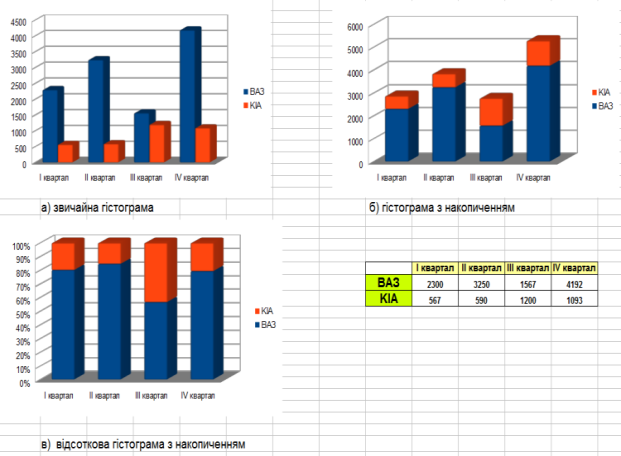 Гістограма — це стовпчикова діаграма, стовпці якої розташовані вертикально. Такі діаграми доцільно створювати тоді, коли потрібно порівняти значення кількох наборів даних, графічно зобразити відмінності значень одних наборів порівняно з іншими, показати зміни даних з плином часу.
Гістограма — це стовпчикова діаграма, стовпці якої розташовані вертикально. Такі діаграми доцільно створювати тоді, коли потрібно порівняти значення кількох наборів даних, графічно зобразити відмінності значень одних наборів порівняно з іншими, показати зміни даних з плином часу.
У звичайній гістограмі (а) прямокутники, які є графічними зображеннями числових даних з різних наборів, розташовано поруч один з одним, а в гістограмі з накопиченням (б) — один на одному. Це дає змогу в гістограмі з накопиченням оцінити сумарні дані і внесок кожної складової в загальну суму. У відсотковій діаграмі з накопиченням (в) вертикальна вісь має шкалу у відсотках. Це дає змогу оцінити відсоткову частину даних у загальній сумі.
Кругові діаграми доцільно використовувати тоді, коли потрібно відобразити частини одного цілого, порівняти співвідношення частин і частин цілого. Кругові діаграми дають змогу відобразити тільки один ряд даних, вони не можуть бути побудовані, якщо дані містять від'ємні числа.
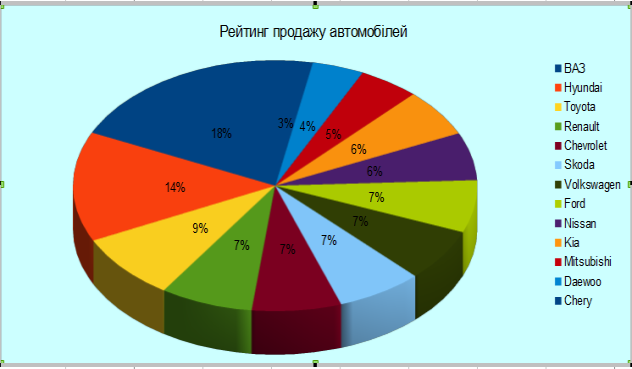 Об'єкти діаграми та їхні властивості:
Об'єкти діаграми та їхні властивості:
- Область діаграми — cтиль межі, її колір, колір та вид заливки, формат написів та інші;
- Область побудови — cтиль межі, її колір, колір та вид заливки, наявність сітки та інші;
- Назва діаграми, назва осей — cтиль межі, її колір, колір та вид заливки, текст, формат шрифту, вирівнювання та інші;
- Ряд (даних) — кількість точок даних, їхні величини, розташування тощо;
- Точка — геометрична фігура, її розміри, стиль межі, її колір, колір та вид заливки, наявність підписів даних та інші;
- Легенда — розташування, стиль межі, її колір, колір та вид заливки, формат шрифту написів та ін.;
- Осі — найменша й найбільша величини, ціна основних і додаткових поділок, колір і тип ліній, вирівнювання та інші.
Усі об'єкти діаграми розташовано в Області діаграми (1). Саму діаграму розташовано в Області побудови діаграми (2). Над областю побудови діаграми або безпосередньо в ній може бути розташовано Назву діаграми (3). Набір даних, які деяким чином пов'язані між собою, називають Рядом даних (4). Ці дані розташовано, як правило, в одному рядку або стовпчику, а на діаграмі подано геометричними фігурами. Назви рядів і відповідні їм кольори можуть бути відображені у поясненні до діаграми, яке називають Легендою (6). Як усталено назви рядів є назвами рядків (або стовпчиків) діапазону даних, на основі яких побудовано діаграму.
Плоскі діаграми, крім кругових та сітчастих, мають осі х та у. Вісь х називають головною горизонтальною віссю (7). Її ще називають Вісю категорій. На ній позначають значення певної властивості даних. Вісь у називають Головною вертикальною віссю (7). Її ще називають Віссю значень.
Побудова діаграм: 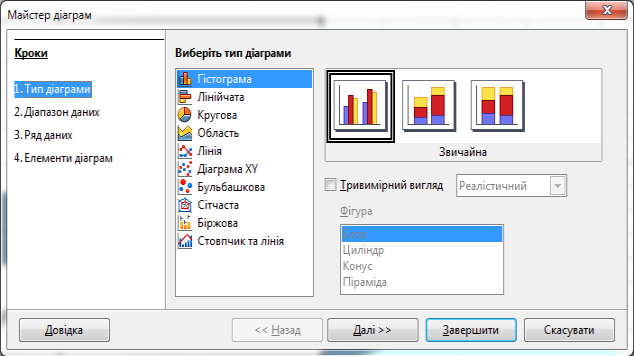 Для побудови діаграми потрібно виділити діапазон клітинок з даними, на основі яких будуватиметься діаграма. Виділений діапазон клітинок може бути як зв'язним, так і незв'язним. Бажано, щоб до нього увійшли підписи рядків і стовпців.
Для побудови діаграми потрібно виділити діапазон клітинок з даними, на основі яких будуватиметься діаграма. Виділений діапазон клітинок може бути як зв'язним, так і незв'язним. Бажано, щоб до нього увійшли підписи рядків і стовпців.
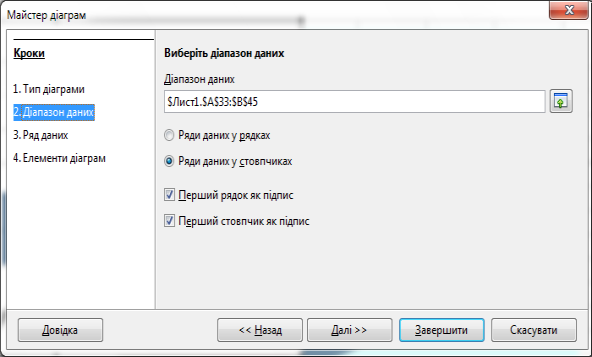
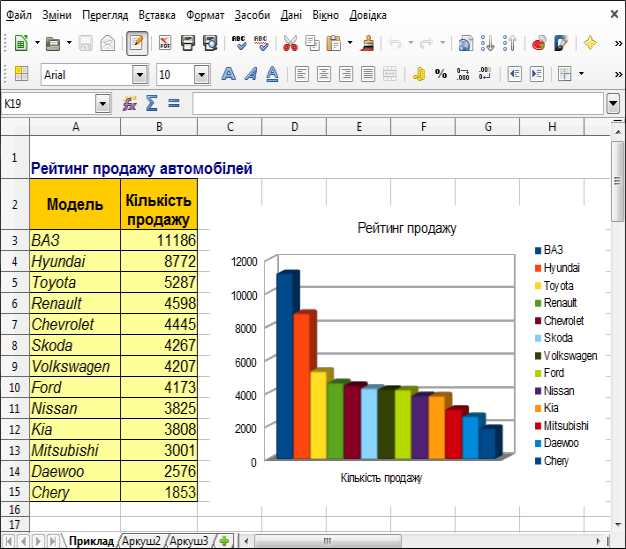 На панелі інструментів Вставка натиснути кнопку
На панелі інструментів Вставка натиснути кнопку ![]() Майстер діаграм.
Майстер діаграм.
Під керівництвом Майстра діаграм виконують такі 4 кроки (можна пропустити один чи два кроки, натискаючи відразу на кнопку Далі). Щоб завершити (можна достроково) роботу Майстра діаграм і отримати діаграму, натискають на кнопку Готово.
Крок 1. Вибір типу діаграми.
Крок 2. Вибір діапазонів даних.
Крок 3. Налаштування діапазону даних для кожного ряду.
Крок 4. Встановлення паратрів діаграми (заголовку, легенди).
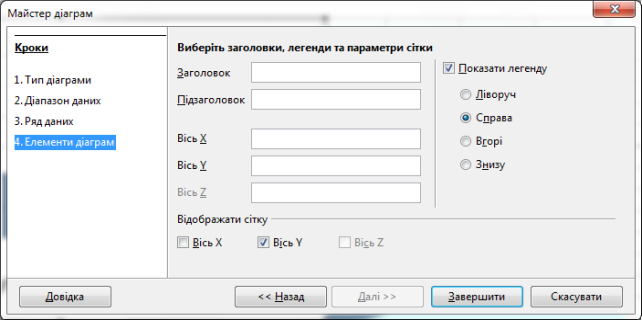
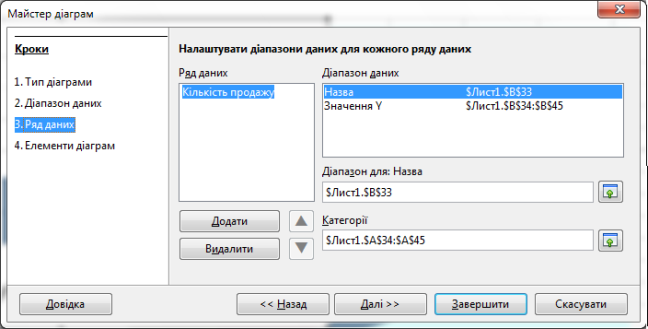
Отримуємо готову діаграму.
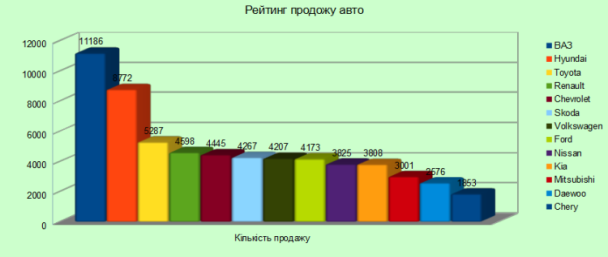
Редагування діаграм полягає у:
- зміні способу форматування ряду даних: з даних рядка або з даних стовпця;
- зміні діапазону клітинок, за даними в яких будують діаграму;
- зміні типу, виду або макету діаграми;
- вставленні, переміщенні, видаленні або заміні назв діаграми і осей, легенди, підписів даних та ін.;
- заміні відображення осей і ліній сітки;
- редагуванні окремих об'єктів діаграми тощо.
Побудовану діаграму можна редагувати, викликавши контекстне меню її складових та вибравши відповідний пункт.
Форматування діаграми: Для того, щоб змінити форматування будь-якого елемента діаграми, необхідно на ньому викликати контекстне меню та обрати відповідний пункт.
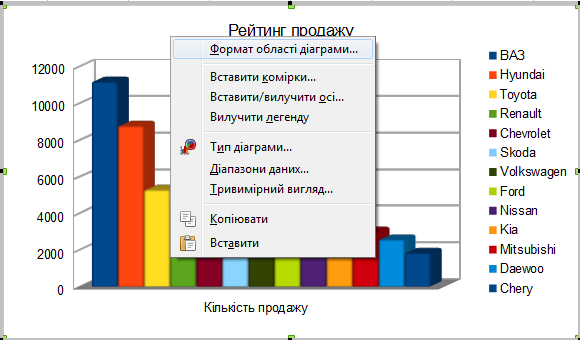
Вибрати Формат області діаграми… для того, щоб викликати вікно діалогу Область діаграми з такими закладками:

Вибрати Формат комірки для того, щоб викликати вікно діалогу Область побудови діаграми з такими закладками:
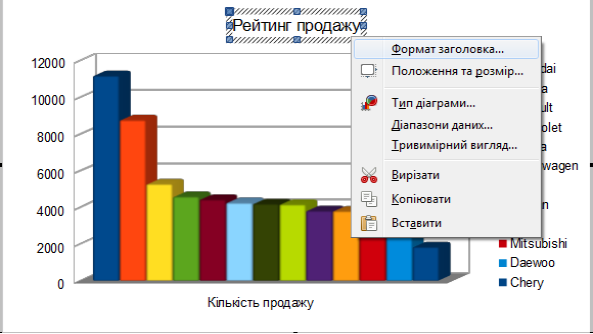
Вибрати Формат заголовку для того, щоб викликати вікно діалогу Головний заголовок з такими закладками:
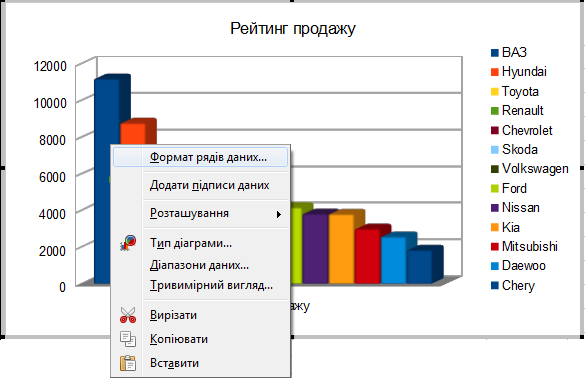
Вибрати Формат рядів даних для того, щоб викликати вікно діалогу Ряд даних з такими закладками:
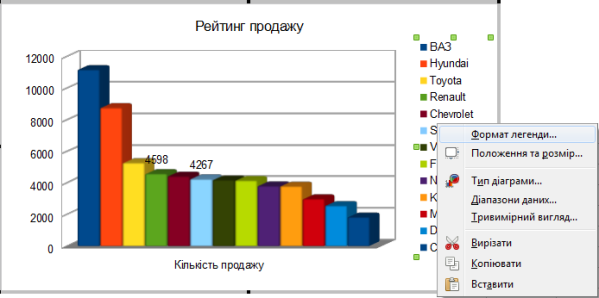
Вибрати Формат легенди для того, щоб викликати вікно діалогу Легенда з такими закладками:
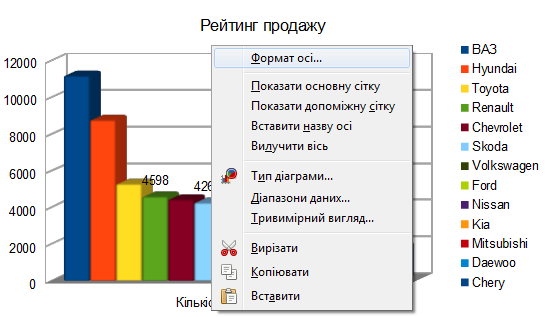
Вибрати Формат осі для того, щоб викликати вікно діалогу Вісь Х чи Вісь У з такими закладками:
- Маштаб;
- Позицювання;
- Лінія.
- Підпис;
- Числа;
- Шрифт;
- Ефекти шрифту.
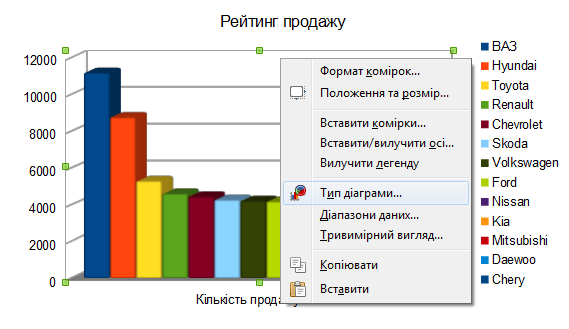
Вибрати Тип діаграми для того, щоб змінити тип діаграми.
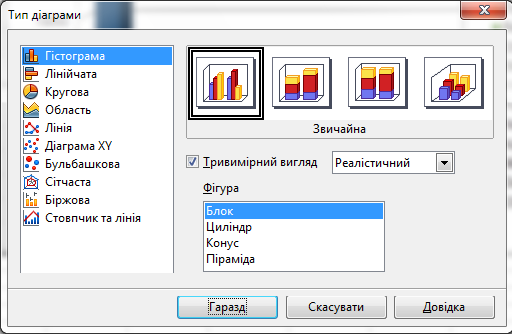
4.Закріплення вивченого матеріалу. Правила безпечної поведінки при роботі за комп’ютером.
Практичне завдання
1. Скласти таблицю за зразком і побудувати до неї діаграму.
2. Здійснити редагування діаграми.
3. Здійснити форматування діаграми.
4. Проаналізуйте діаграму, зробіть висновки.
Продаж автомобілей
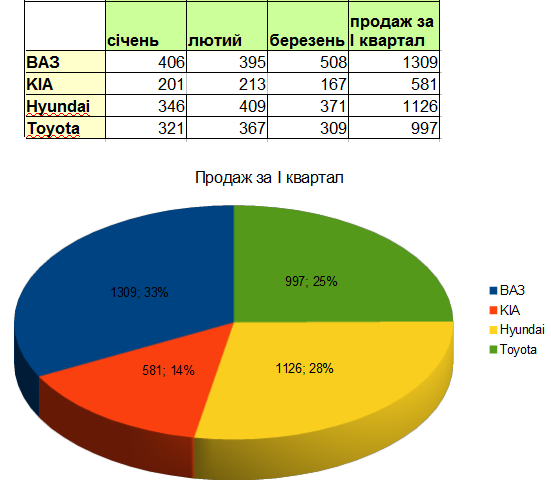
5. Валеологічні вимоги до уроку: вправи для зняття зорової втоми.
6. Підбиття підсумків уроку:
1.Скласти до слова Діаграма - діаманту.
Діаграма,
Стовпчата, лінійчаста.
Вставляється,будується,відображається.
Діаграма це частка кожного окремого числа
Подає, розташовує, зображає,
Кольорова, стильна,
Гістограма.
2. Підсумки уроку. Виставлення оцінок.
6. Домашнє завдання: Повторити вивчений матеріал щодо створення й редагування та аналізу даних діаграм. Потренуватися у редагуванні й форматуванні елементів діаграми, використаної у поданому описі.


про публікацію авторської розробки
Додати розробку
